皆様からよく寄せられる質問と回答です。大学のコンピュータやWi-Fiに関するご質問・ご相談はヘルプデスクで承ります。下記QAで解決できない場合には、こちらからメール問合せも可能です。
ヘルプデスクの紹介ページはこちらをご覧ください。
ヘルプデスク受付: 平日 8:50~17:30 ※年間運用カレンダーはこちら
PC利用環境
どのPCを自習やオンライン授業で利用できますか。
以下のPCを自習やオンライン授業で利用できます。
自習用
| 建物 | 場所 | 時間 |
|---|---|---|
| 校舎かえで | 3階 PC教室 | 月~金:8:50~19:00 土曜日:閉室 長期休暇:閉室 |
| 校舎あすなろ | 2階 MediaZone | 月~金:8:50~21:00 土曜日:閉室 |
| 校舎さつき | 2階 Sndbox | 月~金:8:50~19:00 土曜日:閉室 長期休暇:閉室 |
※教室は授業中は利用できません。空き状況は、麗澤ポータルを確認してください。
※メンテナンス期間中は利用できません。メンテナンス期間はトップページでお知らせします。
デスクトップに保存したファイルが消えてしまった
PCをシャットダウンまたは再起動すると、デスクトップに保存したファイルは全て削除されます。ファイルは「ドキュメント」または「X:ドライブ」の中に保存してください。
Wi-Fi(無線LAN)・情報コンセント(有線LAN)
スマートフォンやノートPCでWi-Fiを利用したい
個人のノートPCやスマホ・タブレットでWi-Fiを利用できます。詳細はこちらをご覧ください。
→ 無線LAN・Wi-Fiの利用について
→ 無線LAN・Wi-Fiの利用について
Wi-Fiはどこで利用できますか?
キャンパス内の各所にアクセスポイントが設置されています。詳細はこちらをご覧ください。
→ 無線LAN・Wi-Fiの利用について
→ 無線LAN・Wi-Fiの利用について
Wi-Fi接続リストに「olive」が表示されない【Windows】
下記の手順でドライバーを確認・アップデートをお試し下さい。
1.[コントロールパネル]⇒[デバイスマネージャー]⇒[ネットワークアダプター]⇒右クリックして[プロパティ]⇒[ドライバー]でバージョンを確認します。
ドライバーのバージョンが下記の対象となっている場合、アップデートを行います。
→ Wi-Fi 6 (802.11ax) 対応ワイヤレスルーターとアクセスポイントが表示されない場合(インテル公式)
2.下記のダウンロードサイトより、OSとbit数に応じた最新ドライバーをダウンロードし、exeファイルを実行します。
→ ワイヤレス・ネットワーキング 用のダウンロード(インテル公式)
1.[コントロールパネル]⇒[デバイスマネージャー]⇒[ネットワークアダプター]⇒右クリックして[プロパティ]⇒[ドライバー]でバージョンを確認します。
ドライバーのバージョンが下記の対象となっている場合、アップデートを行います。
→ Wi-Fi 6 (802.11ax) 対応ワイヤレスルーターとアクセスポイントが表示されない場合(インテル公式)
2.下記のダウンロードサイトより、OSとbit数に応じた最新ドライバーをダウンロードし、exeファイルを実行します。
→ ワイヤレス・ネットワーキング 用のダウンロード(インテル公式)
oliveの接続時に「このネットワークに接続できません。」と表示されてしまう【Windows】
1.現存の「olive」を削除します。
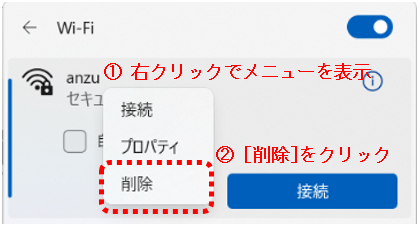
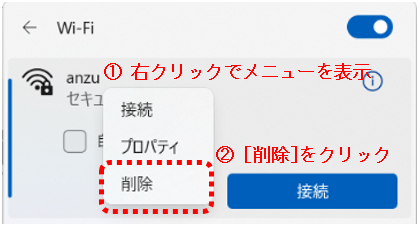
2.再度「olive」に接続してください。
マニュアルはこちらをご覧ください。
→ 無線LAN・Wi-Fiの利用について
※新しく「olive」を作成しなおしても接続が安定しない場合は、ネットワークドライバーの更新で回避する場合もあります。Q.Wi-Fi接続リストに「olive」が表示されない【Windows】の手順に従いドライバーを更新してください。
印刷・プリンタ・スキャナ
印刷できる枚数に上限はありますか?
学生が年間で印刷できる枚数は、カラー1ページ5ポイント、モノクロ1ページ1ポイントで、合計1,000ポイントまでとなります。ポイントの詳細はこちらをご覧ください。
→ プリンタの印刷ポイントについて
→ プリンタの印刷ポイントについて
自分のノートPCから印刷したい
持込のPCから印刷する方法はこちらをご覧ください。
→ プリンタの設置場所と印刷方法
→ プリンタの設置場所と印刷方法
A3の用紙に印刷したい
かえで1階キャリアセンター、かえで3階,あすなろ2階,図書館3,4階のカラープリンタでA3の印刷ができます。A3の印刷はカラー10ポイント,モノクロ2ポイントが必要です。詳細はこちらをご覧ください。
→ プリンタの印刷ポイントについて
→ プリンタの印刷ポイントについて
印刷ポイントを全て消費してしまった
追加ポイントを有料で販売しています。購入したポイントは年度末(3月末日)までに使い切ってください。翌年度への繰り越しはできません。購入方法はこちらをご覧ください。
→ プリンタの印刷ポイントについて
→ プリンタの印刷ポイントについて
写真や文書をスキャンしたい
こちらをご確認ください。
→ スキャナについて
→ スキャナについて
ログイン・パスワード
ログインするパスワードを忘れました
こちらをご覧ください。
→パスワードを忘れた場合の対処方法
→パスワードを忘れた場合の対処方法
PCのログインパスワードを変更したい
PCのパスワードは以下のサイトから変更できます。PCのパスワードを変更するとWi-Fi認証、麗澤ポータルなどのパスワードも変わります。
→ パスワード変更[学生・教職員]
→ パスワード変更[学生・教職員]
メール
Gmailの使い方が知りたい
メールアドレスの検索はできますか?(教職員のみ)
添付ファイルの容量に上限はありますか?
Gmailで送信できる添付ファイルの容量は25MBが上限となっていますが、容量によっては相手側が受信できない場合があります。
学外からのリモート接続(VPN)
学外からファイルサーバにアクセスしたい
その他システム・サービス
ワード・エクセル・パワーポイントの使い方や機能を知りたい
こちらでOfficeの使い方を学ぶことができます。
→ Office のヘルプとトレーニング(Microsoft公式ページ)
→ Office のヘルプとトレーニング(Microsoft公式ページ)
Microsoft365を利用したい
こちらの案内をご覧ください。
→ Microsoft365の利用方法
→ Microsoft365の利用方法
Microsofサイトに大学のアカウントでサインインする際にエラーが発生します。
以下のURLよりサインインしてください。
https://portal.office.com/
https://portal.office.com/
Microsoft365アプリ (Word,Excel,PowerPoint等)で「表示のみ アカウントXXXはMac上での編集ができません~」が表示され編集できない【Mac】
1.Microsoft365アプリからサインアウトし、すべてのMicrosoft365アプリを終了してください。
2.以下の手順を参考に、Mac上のMicrosoft365関連のライセンスファイルを削除します。
→ Mac で Office のライセンス ファイルを削除する方法 – Microsoft365サポート
3.Word,Excel,PowerPoint等のMicrosoft365アプリを起動し、再度サインインします。
2.以下の手順を参考に、Mac上のMicrosoft365関連のライセンスファイルを削除します。
→ Mac で Office のライセンス ファイルを削除する方法 – Microsoft365サポート
3.Word,Excel,PowerPoint等のMicrosoft365アプリを起動し、再度サインインします。
履修登録が上手くできません
麗澤ポータルにログインできない場合はヘルプデスクにお問い合わせください。サービスの使い方や履修については教務・国際交流課(かえで1階)でお尋ねください。
その他のお問い合わせ
PC教室に忘れ物をしました
学生課(かえで1階)に届けられている場合があります。学生証を持って窓口にお越しください。
文房具を借してください
教務・国際交流課(かえで1階)にご相談ください。
コピー機はありますか
かえで1階、図書館1階に有料のコピー機があります。使い方は受付でお尋ねください。教員は教員控室のコピー機が利用できます。
授業の課題が分かりません
担当の先生にお尋ねください。ヘルプデスクではお答えできません。
コンピュータの利用について解決できませんでしたか?
こちらからお問合せください。
・・学内専用ページです。学外からはVPN接続サービスでアクセスできます。